
Итак, вы написали книгу . Вы создали следующий великий роман, или собрали свои воспоминания в мемуары, или по-новому собрали опыт экспертов. И теперь вы хотите получить это там. Пришло время узнать, как опубликовать книгу на Amazon с помощью Kindle Direct Publishing (KDP).
KDP — это инструмент самопубликации Amazon, и это простой способ взять вашу книгу, превратить ее в файл Kindle и начать продавать ее на Amazon. Они помогут вам продать его и платить гонорары за каждую продажу. Это отличный способ опубликовать и продать книгу, особенно если вы не хотите платить целое состояние за распечатку.
Но прохождение процесса Kindle Direct Publishing может быть немного пугающим. Давайте пройдемся по этому процессу и посмотрим, как опубликовать книгу на Amazon.
Разжигая Kindle Direct Publishing
После того как ваша книга написана, вам нужно перейти на сайт ДПК. Перейдите на kdp.amazon.com и войдите в свой аккаунт Amazon. При первом входе в систему вы увидите их условия:

Это хорошая идея, чтобы прочитать все это. Там есть информация о роялти, платежах, распределении и других вещах, которые вы должны знать. Положения и условия также ссылаются на страницу с ценами , которую вы также хотите просмотреть. Он содержит информацию о лицензионных платежах, которую вы должны будете узнать позже (мы рассмотрим эту информацию чуть позже).
После нажатия кнопки « Согласен» вы увидите панель управления KDP. Если вы получили сообщение об ошибке «Информация о вашем аккаунте неполная», нажмите « Обновить сейчас», чтобы добавить свой адрес, банковский счет и налоговую информацию.

Как только информация вашей учетной записи обновится, вы можете начать создавать свою книгу Kindle!
Создание новой книги Kindle
Чтобы создать новую книгу Kindle, нажмите кнопку + Kindle eBook :

Теперь вы увидите экран Kindle eBook Details:

Пройдите через каждое поле и введите соответствующую информацию. Вот разделы, которые вам нужно заполнить:
- язык
- Название книги (и необязательные субтитры)
- Информация о серии (необязательно)
- Номер издания (необязательно)
- Основной автор
- Дополнительные участники (необязательно)
- Описание для страницы Amazon
- Права на публикацию (принадлежат или являются общественным достоянием)
- Ключевые слова (до семи)
- Amazon Kindle категории
- Возраст и класс (необязательно)
- Статус предварительного заказа (необязательно)
Тщательно продумайте заголовок, описание, ключевые слова и категории. Это основные способы, которыми люди найдут вашу книгу. Описание особенно важно, так как вам нужно будет включить важные ключевые слова, чтобы помочь людям найти вашу книгу при поиске в Amazon — но вам также нужно будет продавать ее ценность.
У ChannelReply есть отличное руководство по написанию описаний Amazon, которые продаются . Дайте ему прочитать, прежде чем писать свое описание.
Форматирование и загрузка вашей книги Kindle
После сохранения данных вашей книги вы можете загрузить свою рукопись.
Однако прежде чем сделать это, я рекомендую использовать Kindle Create (бесплатное загружаемое приложение) для форматирования рукописи. Одна из лучших программ для публикации книг Kindle, она автоматически распознает разрывы глав, добавляет оглавление и позволяет форматировать книгу с такими эффектами, как буквицы и кавычки.
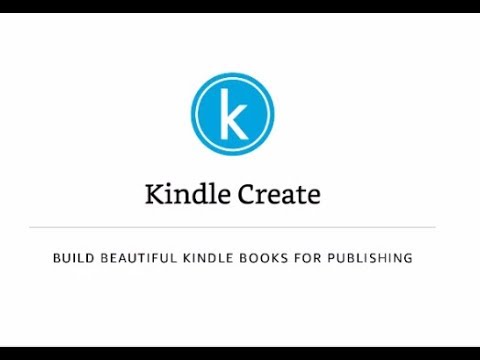
Чтобы загрузить Kindle Create, перейдите на страницу справки Kindle Create и нажмите « Загрузить сейчас» для macOS или Windows. Приложение проведет вас через открытие и форматирование вашего документа.
Когда вы будете довольны тем, как выглядит ваша книга Kindle, нажмите кнопку « Пакет» в верхнем правом углу Kindle Create. Это экспортирует вашу рукопись в виде файла KPF, который вы можете легко загрузить в KDP.
Если вы не хотите использовать Kindle Create, вы можете загрузить DOCX, PDF, MOBI или другой файл непосредственно в KDP. Нажмите « Загрузить электронную книгу» и выберите свой файл.
KDP загрузит и обработает файл, и вы увидите уведомление, когда обработка будет завершена.

Вы также можете проверить потенциальные орфографические ошибки, определенные KDP.
После успешной загрузки рукописи важно проверить предварительный просмотр, чтобы увидеть, как она выглядит. Прокрутите страницу вниз, где вы загрузили обложку, и нажмите « Запустить предварительный просмотр» .

Затем вы увидите предварительный просмотр того, как ваша книга будет выглядеть на устройстве:

Используйте кнопки на боковых сторонах отображаемого устройства, чтобы прокрутить книгу и убедиться, что все выглядит. Проверьте заголовки глав, форматирование, например, буквицы и кавычки, ссылки и все остальное, что сложнее простого текста. Если вы обнаружите ошибку, вам нужно будет исправить ее в Kindle Create или в любой другой программе, которую вы использовали для создания рукописи.
Вы также можете использовать раскрывающийся список в правом верхнем углу страницы, чтобы просмотреть книгу на разных устройствах (это хорошая идея, чтобы убедиться, что она выглядит хорошо на телефоне, в дополнение к читателю Kindle). Обязательно проверьте и оглавление, чтобы убедиться, что главы правильно связаны.
Если ваша книга удовлетворительная, нажмите « Сведения о книге» в верхнем левом углу, чтобы вернуться к предыдущему экрану.
Добавление DRM в вашу книгу Kindle (или нет)
В верхней части страницы контента вы увидите возможность включить DRM в своей книге Kindle.

Если вы решите включить DRM, ваша книга Kindle будет заблокирована для одного покупателя, и они не смогут делиться ею (если они сначала не удалят DRM, что многие люди не знают, как это сделать). Они все еще могут одолжить его, используя программу кредитования Kindle.
Отключение DRM означает, что люди могут делать что угодно с вашей книгой. Вам решать, какой вариант вы выберете, но как тот, кто не согласен с тем, что Amazon использует DRM. , я бы посоветовал вам тщательно обдумать это.
Добавление обложки в вашу книгу Kindle
На вкладке Kindle eBook Content вы увидите раздел под названием Kindle Cover eBook. Вы можете использовать инструменты здесь, чтобы создать или загрузить свою собственную обложку. Выберите Загрузить обложку, которая у вас уже есть (JPG / TIFF), чтобы загрузить обложку, которую вы уже разработали (не забудьте ознакомиться с нашими советами по оформлению обложки книги если вы решите идти по этому пути).
Чтобы использовать инструменты KDP для создания собственной обложки, выберите первый вариант и нажмите кнопку « Запустить создатель обложки» .
Как вы узнаете, Cover Creator содержит множество ужасных стоковых изображений. Но если вы можете найти тот, который не выделяется, как ужасная фотография, вы можете настроить его, чтобы сделать отличную обложку для вашей книги Kindle. Вот несколько предложенных проектов KDP для моего примера книги:

Как видите, они не звездные. Но, просматривая изображения, настраивая цвета и шрифты, вы действительно можете придумать что-то наполовину приличное:

Конечно, вы всегда получите лучшие результаты, наняв профессионала. Использование такого сервиса, как Fiverr, — это отличный способ, чтобы кто-то, кто знает, что он делает, разработал ваш чехол.
Ценообразование и публикация вашей книги Kindle
Прежде чем покинуть страницу содержимого, вы можете добавить ISBN в свою книгу, если она у вас есть, но книги Kindle в них не нуждаются. Большинству людей, вероятно, не нужно беспокоиться об этом. Если вы не уверены, посетите страницу справки KDP на ISBN .
Когда вы нажмете « Сохранить и продолжить» , вы перейдете на страницу с ценами.
Первое, что вам нужно выбрать, это то, хотите ли вы зарегистрироваться в KDP Select. Это важный выбор, поэтому мы поговорим об этом подробнее.
В чем разница между KDP и KDP Select?
Если вы зарегистрируетесь в программе KDP select, ваша книга автоматически включится в Библиотеку кредитования владельцев Kindle и в Kindle Unlimited. Это увеличит экспозицию для вашей книги. Это также позволяет вам получать более высокие роялти в большем количестве стран.

Но есть несколько требований, которым вы должны соответствовать, чтобы иметь право на KDP Select.
Вам нужно будет согласиться на эксклюзивность в магазине Kindle, а это означает, что вы не можете продавать свою книгу в любом другом магазине электронных книг или на своем собственном веб-сайте. Однако вы можете продать печатную версию в другом месте. Короче говоря, вы торгуете эксклюзивом на потенциал увеличения прибыли.
Нет никакой гарантии, что вы заработаете больше — в конце концов, вы можете выбрать 70-процентный гонорар для солидного списка стран — но если вы все равно не планируете продавать цифровую версию в другом месте, вам нечего терять. Тем более, что вы можете отменить регистрацию и повторно зарегистрировать свои книги в KDP Select в любое время.
Kindle eBook Royalty Options
Решив, стоит ли регистрировать свою книгу в KDP Select, вы можете перейти к остальным вариантам ценообразования.
Сначала вам нужно сообщить KDP, если вы обладаете правами на распространение по всему миру или территориям. Если вы не лицензируете свой контент, вы, вероятно, получите результаты по всему миру. Но вы все равно должны прочитать о правах на распространение .
Теперь приходит важный выбор: ваш уровень роялти. Вы можете зарабатывать 35 или 70 процентов роялти на вашей книге. Большинство людей выберут 70 процентов, потому что … ну, потому что вы получаете больше денег. Но важно понимать, что на книги с таким уровнем роялти накладываются большие ограничения: их цена должна составлять от 2,99 до 9,99 долларов.

У большинства авторов, вероятно, не будет проблем с этим. Однако в этой скобке могут пострадать действительно маленькие книги или большие книги, такие как учебники.
Вы также должны оплатить стоимость загрузки книги, которая зависит от размера файла. Когда вы введете цену в поле Прайс-лист, вы увидите стоимость доставки.
Если у вас очень большая книга, это может сократить ваши гонорары, и вы можете выбрать вариант 35 процентов. Это, вероятно, применимо только к огромным книгам с большими изображениями, но об этом стоит помнить.
Установка цены книги и других опций
После выбора уровня роялти вы можете установить цену за книгу. Если вы выбрали 70-процентный уровень роялти, вы ограничены между $ 2,99 и $ 9,99. Если вы выбрали 35-процентный уровень, вы можете выбрать практически все, что захотите.
Обратите внимание, однако, что вы не можете сделать книгу бесплатной. Если вы заинтересованы в бесплатной книге Kindle, вам нужно использовать обходной путь, используя Smashwords.com .
Выбор правильной цены для вашей книги Kindle будет сильно зависеть от вашей тематики и целевого рынка. Если вы не являетесь признанным автором, вы, вероятно, захотите быть ближе к нижнему краю спектра.
Последние два варианта — Matchbook и Kindle Lending.

Спичечный коробок позволяет покупателям вашей книги в мягкой обложке получить книгу Kindle за $ 2,99. Если вы не используете бета-программу KDP (или другой принтер) для печати бумажной копии, не беспокойтесь об этом. Включение кредитования Kindle позволяет любому, кто покупает книгу, одолжить ее семье или друзьям. за 14 дней. (Те из нас, кто выступает против DRM, будут очень признательны, если вы включите это, даже если вы решите включить DRM.)
Публикация вашей книги Kindle для Amazon
Выполнив все вышеперечисленные шаги, вы готовы опубликовать свою электронную книгу на Amazon! Просто нажмите « Опубликовать свою книгу Kindle» внизу страницы, и Amazon позаботится об остальном. Ваша книга может появиться на полках магазина Amazon в течение нескольких дней.
Это все, что нужно сделать! Использование Kindle Direct Publishing делает этот процесс очень простым (особенно если учесть, насколько сложно было издать книгу).
Теперь, когда вы официально являетесь опубликованным автором, вы можете начать продвигать свою книгу, посещать международные книжные туры и заказывать интервью для ток-шоу. Небо это предел.
Сохранение вашей книги в виде черновика
Если вы еще не готовы опубликовать свою книгу, вы можете сохранить ее как черновик с помощью кнопки « Сохранить как черновик» . Теперь вы увидите свою книгу на панели инструментов, где вы можете открыть ее или изменить другие параметры.

Когда вы будете готовы, нажмите «Опубликовать», и ваша книга будет переведена в (цифровую) печать.
Kindle Direct Publishing: публикуйте прямо сейчас
Если вы ищете хороший способ опубликовать книгу на Amazon, KDP — ваш лучший выбор. Простой интерфейс, набор опций и простая схема ценообразования делают его отличным выбором как для начинающих авторов, так и для давних профессионалов.
Это не единственный способ вывести свою книгу в мир. , но поскольку Amazon загнал рынок в рынок электронных книг, он, вероятно, лучший. А с помощью Kindle Create и программы KDP Select вы можете воспользоваться ресурсами Amazon, чтобы сделать лучшую книгу и получить за нее деньги. Это победа вокруг.
Вы использовали Kindle Direct Publishing? Мы хотим услышать ваши советы! И если у вас есть другие предложения о том, как опубликовать книгу на Amazon, поделитесь ими в комментариях ниже.